
Editor PHP Baicao mempunyai jawapan untuk anda: Jika anda tidak boleh log masuk selepas menukar nama pengguna anda dalam Win7, anda boleh mencuba penyelesaian berikut. Mula-mula, anda boleh cuba log masuk menggunakan nama pengguna asal dan kata laluan baharu anda. Jika anda masih tidak boleh log masuk, anda boleh cuba menetapkan semula kata laluan anda dengan hak pentadbir. Masukkan mod selamat, pilih "Panel Kawalan" - "Akaun Pengguna" - "Urus Akaun Lain" - "Tukar Kata Laluan", dan kemudian masukkan kata laluan baharu. Jika masalah berterusan, anda boleh cuba menggunakan fungsi pemulihan sistem atau memasang semula sistem untuk menyelesaikan masalah. Jika tiada kaedah di atas berfungsi, anda disyorkan untuk menghubungi juruteknik profesional untuk mendapatkan bantuan.
Penyelesaian kepada masalah yang win7 tidak boleh log masuk selepas menukar nama pengguna:
1 Mulakan semula komputer, tekan F8 pada papan kekunci semasa boot, dan kemudian pilih untuk memasuki mod selamat.
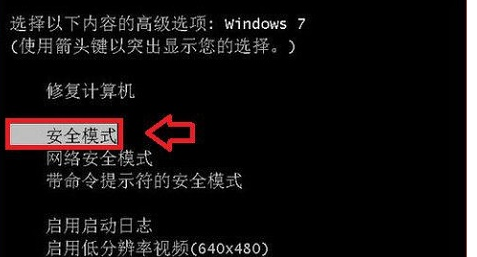
2 Kemudian kita klik pada Pilihan Komputer dan pilih pilihan pengurusan dalam halaman pop timbul.
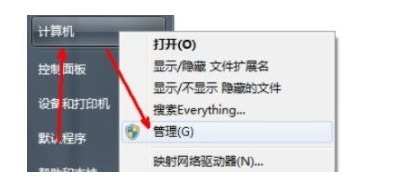
3 Kemudian cari folder pengguna dan kumpulan setempat pada halaman.
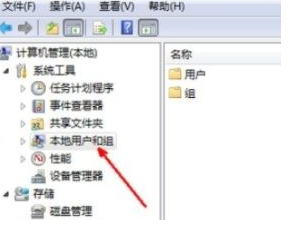
4 Kemudian klik pada pilihan folder pengguna di bawah halaman yang dibuka.
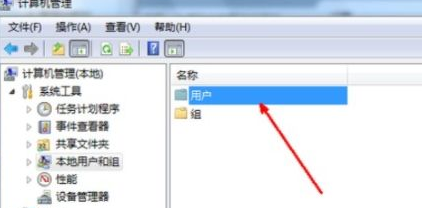
5 Pada masa ini kita perlu memilih nama akaun untuk log masuk.
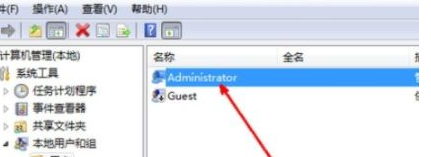
6 Akhir sekali, nyahtanda fungsi akaun dilumpuhkan pada halaman ini dan mulakan semula komputer.
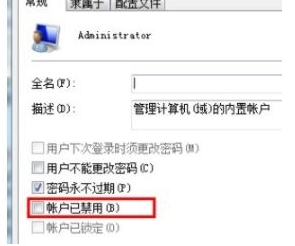
Penyelesaian lain:
Jika tiada kaedah di atas dapat menyelesaikan masalah, anda boleh mempertimbangkan untuk memasang semula sistem. Muat turun cermin yang disyorkan
Kaedah pemasangan sistem Tapak ini menyediakan anda dengan dua kaedah pemasangan sistem Pemasangan cakera keras tempatan adalah kaedah pemasangan yang paling mudah. Adalah disyorkan untuk membuat alat but cakera U sebelum menggunakan pemasangan cakera keras Jika pemasangan cakera keras gagal, atau komputer anda tidak dapat dihidupkan, tersekat pada antara muka alu-aluan, tidak boleh memasuki desktop, atau mempunyai skrin biru, dll., maka anda perlu memilih cakera U untuk memasang semula sistem .Peringatan hangat: Apabila memasang semula sistem, cakera sistem semasa (biasanya pemacu C) akan diformatkan. Pastikan anda menyandarkan pemacu C dan data desktop terlebih dahulu.
Atas ialah kandungan terperinci Apakah yang perlu saya lakukan jika saya tidak boleh log masuk selepas menukar nama pengguna saya dalam Windows 7?. Untuk maklumat lanjut, sila ikut artikel berkaitan lain di laman web China PHP!
 Bagaimana untuk membuat wifi maya dalam win7
Bagaimana untuk membuat wifi maya dalam win7
 Bagaimana untuk menukar jenis fail dalam win7
Bagaimana untuk menukar jenis fail dalam win7
 Bagaimana untuk menyediakan hibernasi dalam sistem Win7
Bagaimana untuk menyediakan hibernasi dalam sistem Win7
 Bagaimana untuk membuka Windows 7 Explorer
Bagaimana untuk membuka Windows 7 Explorer
 Bagaimana untuk menyelesaikan masalah tidak dapat membuat folder baru dalam Win7
Bagaimana untuk menyelesaikan masalah tidak dapat membuat folder baru dalam Win7
 Penyelesaian kepada sifat folder Win7 tidak berkongsi halaman tab
Penyelesaian kepada sifat folder Win7 tidak berkongsi halaman tab
 Win7 menggesa bahawa data aplikasi tidak boleh diakses
Win7 menggesa bahawa data aplikasi tidak boleh diakses
 Perbezaan antara win7 32-bit dan 64-bit
Perbezaan antara win7 32-bit dan 64-bit




